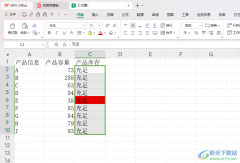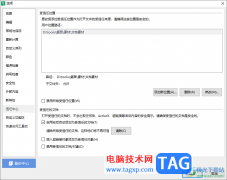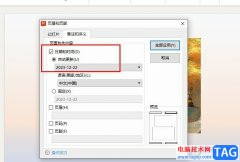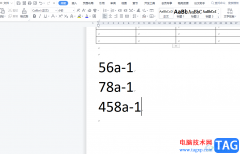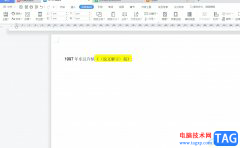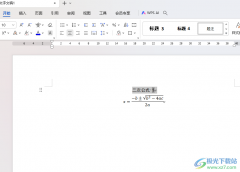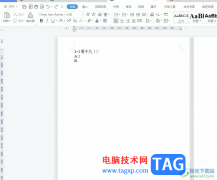wps软件是一款很优秀的办公软件,成为了用户工作中的好帮手,因此wps软件深受用户的喜爱,当用户在做好一份文件上,需要在文件上印上一个公章,说到这儿,有的用户就会想制作电子印章,但是不知道怎么来操作实现,其实电子印章的制作流程很简单,用wps软件就可以轻松完成,用户直接在软件中新建一个表格文件,接着利用其中的插入形状功能和绘图工具中的填充与轮廓功能来解决即可,具体的操作过程是怎样的呢,相信有许多的用户也很好奇,那么接下来就让小编来向大家分享一下这个问题详细的操作过程吧,希望用户在看了小编的教程后,能够成功制作出自己需要的电子印章。
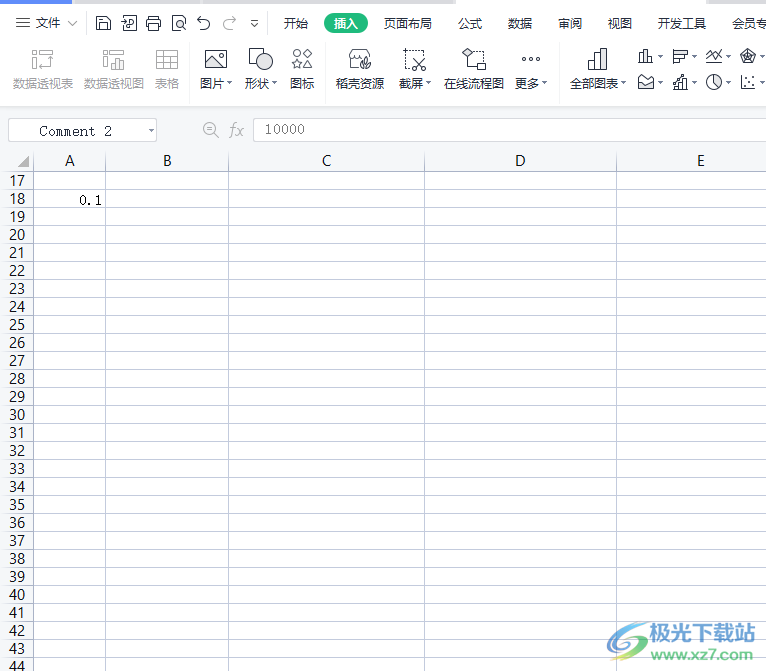
方法步骤
1.用户在电脑桌面上打开wps软件,并新建表格进入到编辑页面上
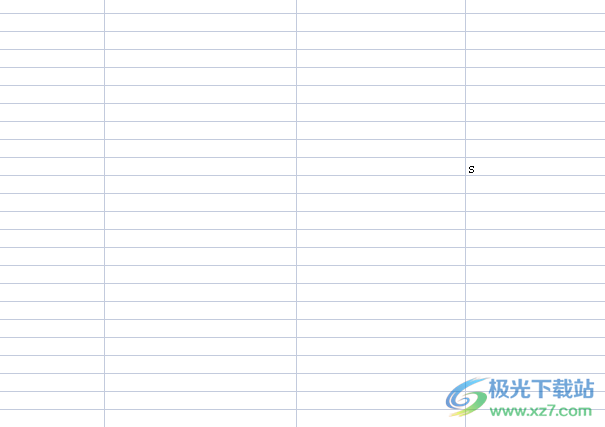
2.用户在菜单栏中点击插入选项,接着在显示出来的选项卡中选择形状选项
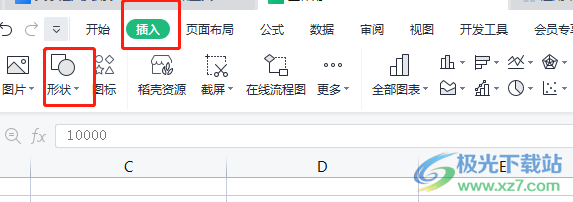
3.将会拓展出相关的选项卡,用户直接依次选择其中的圆形和五角星形状
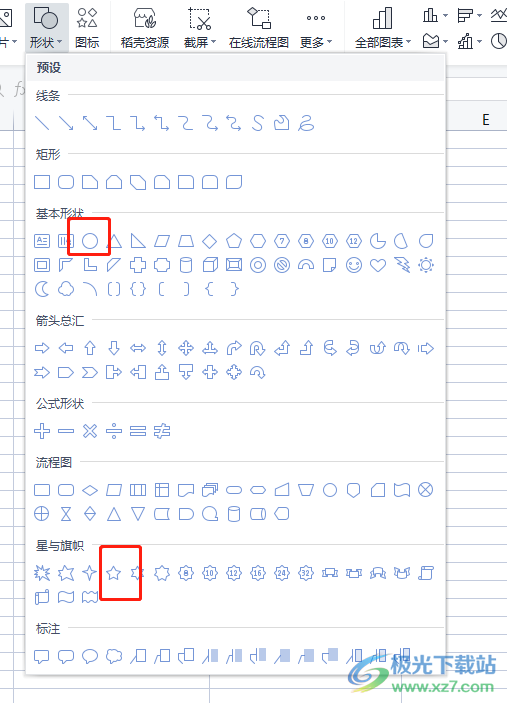
4.这时就需要用户在页面上绘制出合适大小的圆形和五角星形状,需要先绘制出一个形状,再到形状下拉框中点击另一个形状来绘制
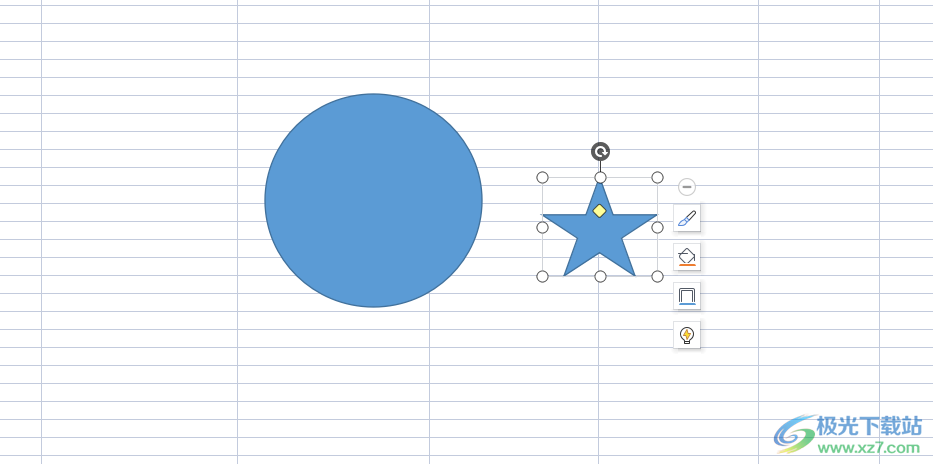
5.然后需要用户将绘制出来的两个形状全部选中,用户按下ctrl键即可
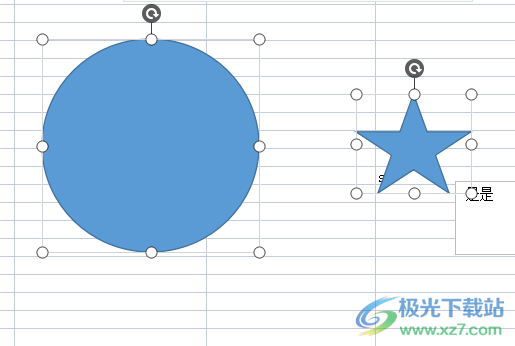
6.随后在菜单栏中点击绘图工具,在下方切换出来的选项卡中用户选择轮廓选项
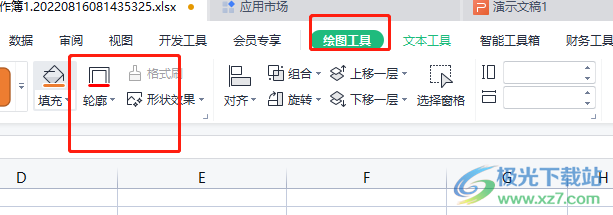
7.将会显示出相关的下拉菜单,用户选择红色色块以及线条样式选项
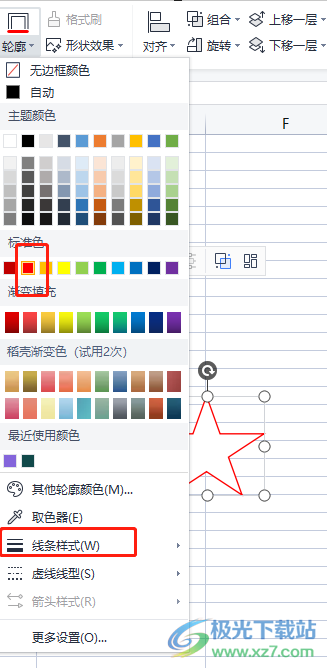
8.在右侧将会弹出各种线条选项,用户根据需求选择较粗的线条即可
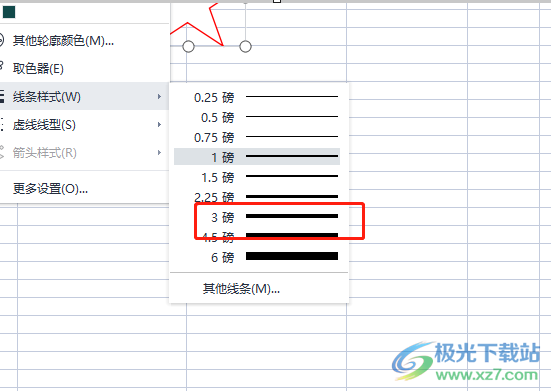
9.这时用户点击页面上的五角星形状,需要在绘图工具的选项卡选择填充选项
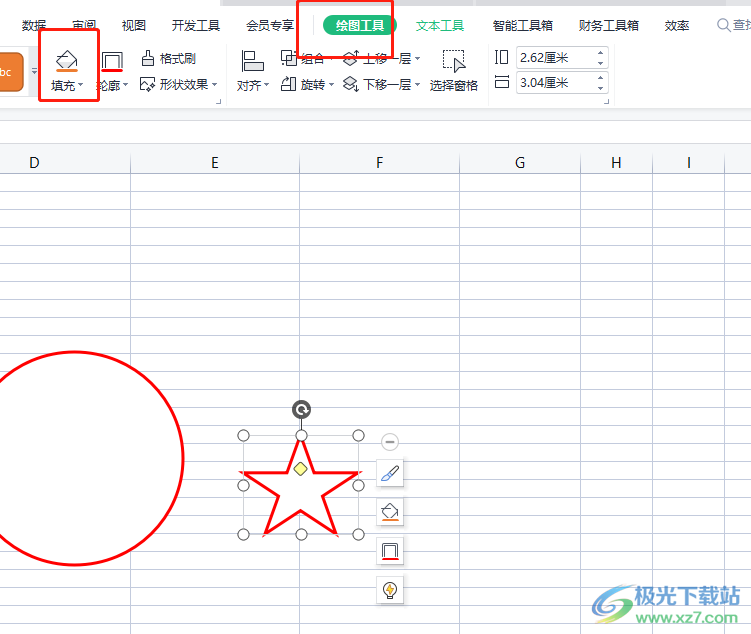
10.在显示出来下拉框中用户将颜色设置为红色就可以了
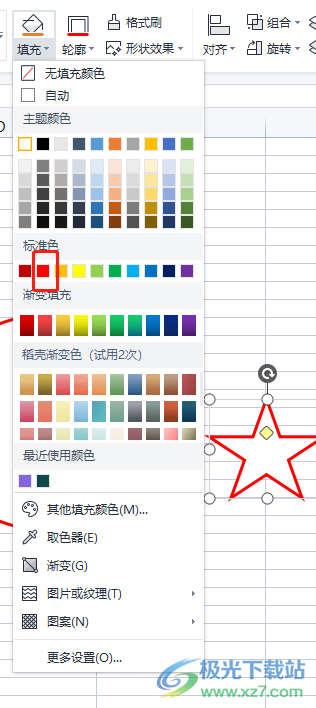
’ 11.接着用户直接将五角星形状放置在圆形的正中间,随后在利用文本框功能输入相关文字信息即可

一直以来wps软件深受用户的喜爱,当用户在使用wps软件的过程中遇到需要制作印章的情况,就可以在软件菜单中利用插入形状功能和绘图工具中的轮廓和填充功能来解决即可,方法简单易懂,因此有需要的用户可以跟着小编的步骤操作起来。